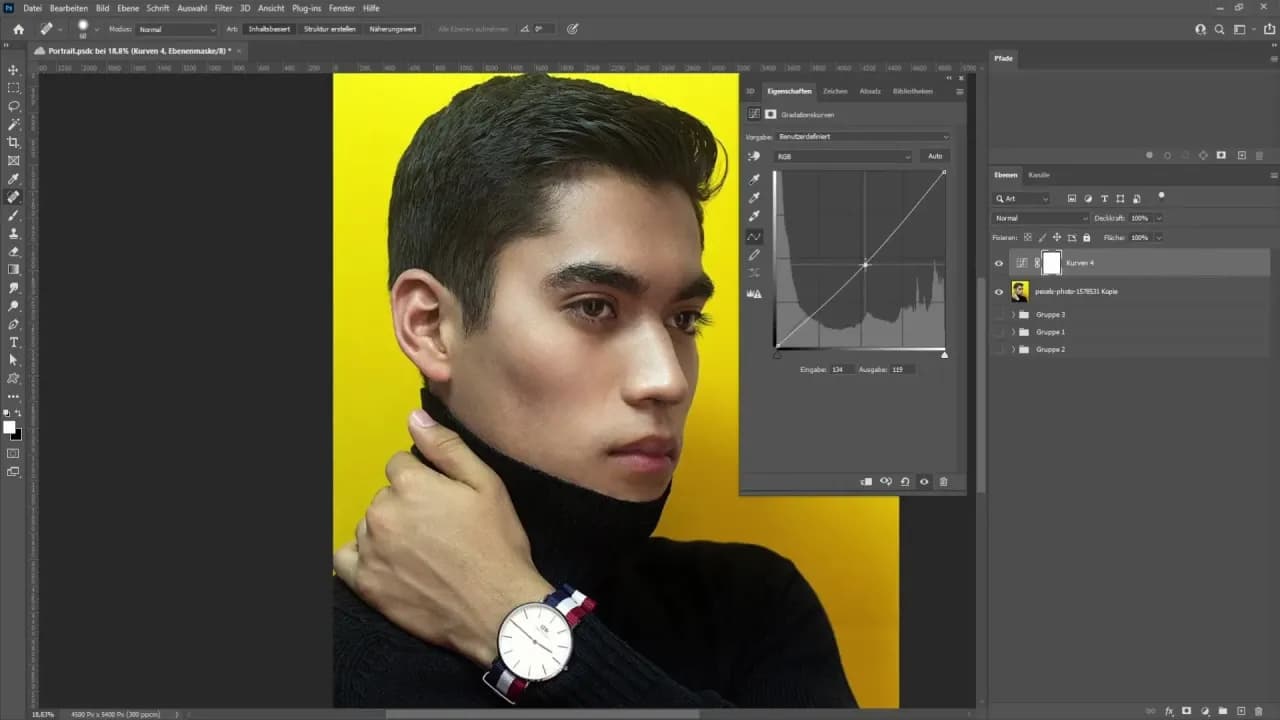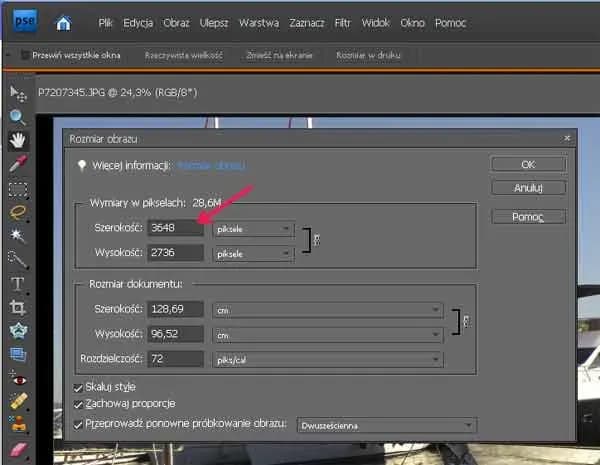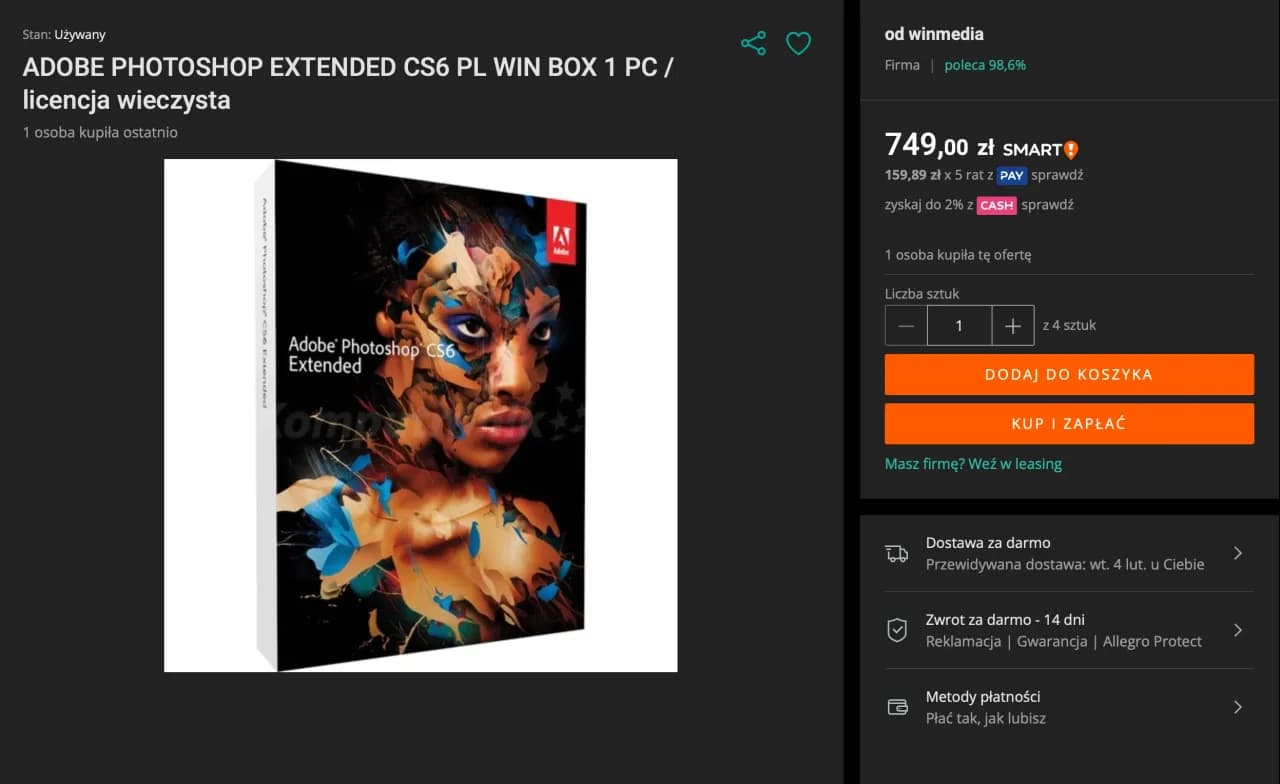Odwracanie maski w Photoshopie to jedna z podstawowych umiejętności, która może znacząco poprawić Twoje umiejętności edycji zdjęć. Dzięki tej funkcji możesz w łatwy sposób zmieniać obszary widoczne w obrazie, co otwiera drzwi do twórczych możliwości. W tym artykule dowiesz się, jak odwrócić maskę, aby uzyskać zaskakujące efekty w swoich projektach graficznych.
Proces odwracania maski jest prosty i można go wykonać w zaledwie kilku krokach. Wystarczy zaznaczyć maskę, klikając na jej miniaturę w panelu warstw, a następnie użyć skrótu klawiaturowego Ctrl + I (Cmd + I na Macu). To proste działanie zamienia białe obszary maski na czarne i odwrotnie, co pozwala na łatwe dostosowanie widoczności elementów w Twoim projekcie.
Kluczowe wnioski:- Odwracanie maski w Photoshopie jest kluczowym narzędziem w edycji zdjęć, umożliwiającym kontrolę nad widocznością warstw.
- Aby odwrócić maskę, wystarczy zaznaczyć jej miniaturę i użyć skrótu Ctrl + I (Cmd + I na Macu).
- Odwrócenie maski może poprawić kompozycję i kolorystykę obrazu, co wpływa na jego ogólny wygląd.
- Warto znać różne zastosowania odwracania maski, aby wykorzystać je w różnych projektach graficznych.
- Istnieją także zaawansowane techniki maskowania, które mogą wzbogacić Twoje umiejętności w Photoshopie.
Jak odwrócić maskę w Photoshopie i uzyskać pożądany efekt
Odwracanie maski w Photoshopie to kluczowa umiejętność, która pozwala na precyzyjne kontrolowanie widoczności warstw. Aby odwrócić maskę, wystarczy wykonać kilka prostych kroków. Dzięki tej funkcji możesz w łatwy sposób manipulować elementami w swoim projekcie, co otwiera nowe możliwości twórcze.
Proces jest bardzo prosty. Najpierw zaznacz maskę, klikając na jej miniaturę w panelu warstw. Następnie użyj skrótu klawiaturowego Ctrl + I (lub Cmd + I na Macu). To działanie zamieni białe obszary maski na czarne i odwrotnie, co pozwala na efektywne dostosowanie widoczności warstwy.
Prosty sposób na odwrócenie maski w Photoshopie dla początkujących
Jeśli dopiero zaczynasz swoją przygodę z Photoshopem, oto kilka podstawowych kroków, które pomogą Ci odwrócić maskę. Odwracanie maski jest szybkie i intuicyjne, co czyni je idealnym rozwiązaniem dla początkujących użytkowników. Przede wszystkim upewnij się, że masz otwarty projekt, w którym chcesz zastosować maskę.
- Kliknij na miniaturę maski w panelu warstw, aby ją zaznaczyć.
- Użyj skrótu klawiaturowego Ctrl + I lub Cmd + I na Macu.
- Obserwuj, jak białe obszary maski zmieniają się w czarne, a czarne w białe.
Krok po kroku: Jak używać skrótów klawiaturowych do odwracania maski
Używanie skrótów klawiaturowych w Photoshopie może znacznie zwiększyć Twoją efektywność. Ctrl + I to jeden z najważniejszych skrótów, który pozwala na szybkie odwrócenie maski. Dzięki temu zaoszczędzisz czas i skupisz się na kreatywnym procesie edycji.
Oprócz skrótu do odwracania maski, warto znać inne skróty, które mogą ułatwić pracę. Możesz również dostosować skróty klawiaturowe w Photoshopie, aby pasowały do Twojego stylu pracy. To sprawi, że edycja stanie się jeszcze bardziej intuicyjna i przyjemna.
| Skrót | Funkcja |
| Ctrl + I | Odwrócenie maski |
| Ctrl + Z | Cofnięcie ostatniej akcji |
| Ctrl + T | Przekształcenie warstwy |
Dlaczego warto odwracać maski w Photoshopie dla lepszych efektów
Odwracanie maski w Photoshopie ma wiele zastosowań, które mogą znacząco poprawić efekty wizualne Twoich projektów. Dzięki tej technice możesz łatwo kontrolować, które części obrazu są widoczne, a które ukryte. Odwracanie maski jest szczególnie przydatne w sytuacjach, gdy chcesz podkreślić określone elementy lub zmienić kompozycję obrazu.
W różnych projektach graficznych odwracanie maski może przynieść zaskakujące rezultaty. Na przykład, w fotografii portretowej możesz użyć tej techniki, aby skupić uwagę na twarzy modela, eliminując niepożądane tło. W grafice reklamowej, odwrócenie maski może pomóc w uzyskaniu lepszej harmonii kolorystycznej, co przyciąga wzrok odbiorcy.
Przykłady zastosowań: Kiedy i dlaczego odwrócić maskę w projekcie
Istnieje wiele praktycznych przykładów, w których odwracanie maski w Photoshopie może być niezwykle korzystne. Przykładem może być projektowanie okładki książki, gdzie chcesz, aby tło było mniej wyraźne, a tytuł był bardziej wyeksponowany. Odwrócenie maski pozwala na subtelne zmiękczenie tła, co sprawia, że tekst staje się bardziej czytelny.
- W fotografii krajobrazowej, odwrócenie maski może pomóc w podkreśleniu głównych elementów, takich jak góry czy jeziora, eliminując niepotrzebne detale w tle.
- W projektach reklamowych, takich jak plakaty, odwracanie maski pozwala na lepsze wyróżnienie produktów, co zwiększa ich atrakcyjność dla potencjalnych klientów.
- W edycji zdjęć ślubnych, technika ta może być użyta do skupienia uwagi na parze młodej, jednocześnie delikatnie rozmywając tło.
Jak odwrócenie maski wpływa na kompozycję i kolory obrazu
Odwrócenie maski ma również istotny wpływ na kompozycję i kolory obrazu. Dzięki tej technice możesz zmieniać sposób, w jaki kolory współgrają ze sobą, co może znacząco wpłynąć na odbiór całej pracy. Odwracając maskę, możesz eksperymentować z różnymi efektami, które uczynią Twój projekt bardziej dynamicznym i interesującym.
Na przykład, odwrócenie maski może pomóc w zwiększeniu kontrastu między różnymi elementami obrazu, co sprawia, że stają się one bardziej wyraziste. Możesz również dostosować jasność i nasycenie kolorów, co wpływa na ogólny nastrój zdjęcia.
- Kontrast: Odwracanie maski pozwala na lepsze wydobycie szczegółów w jasnych i ciemnych obszarach obrazu.
- Jasność: Możesz zmieniać jasność poszczególnych elementów, aby uzyskać pożądany efekt wizualny.
- Nasycenie kolorów: Dzięki odwracaniu maski możesz podkreślić lub stonować kolory, co wpływa na emocjonalny odbiór zdjęcia.
Czytaj więcej: Jak usunąć coś w Photoshopie? Proste techniki na skuteczne efekty
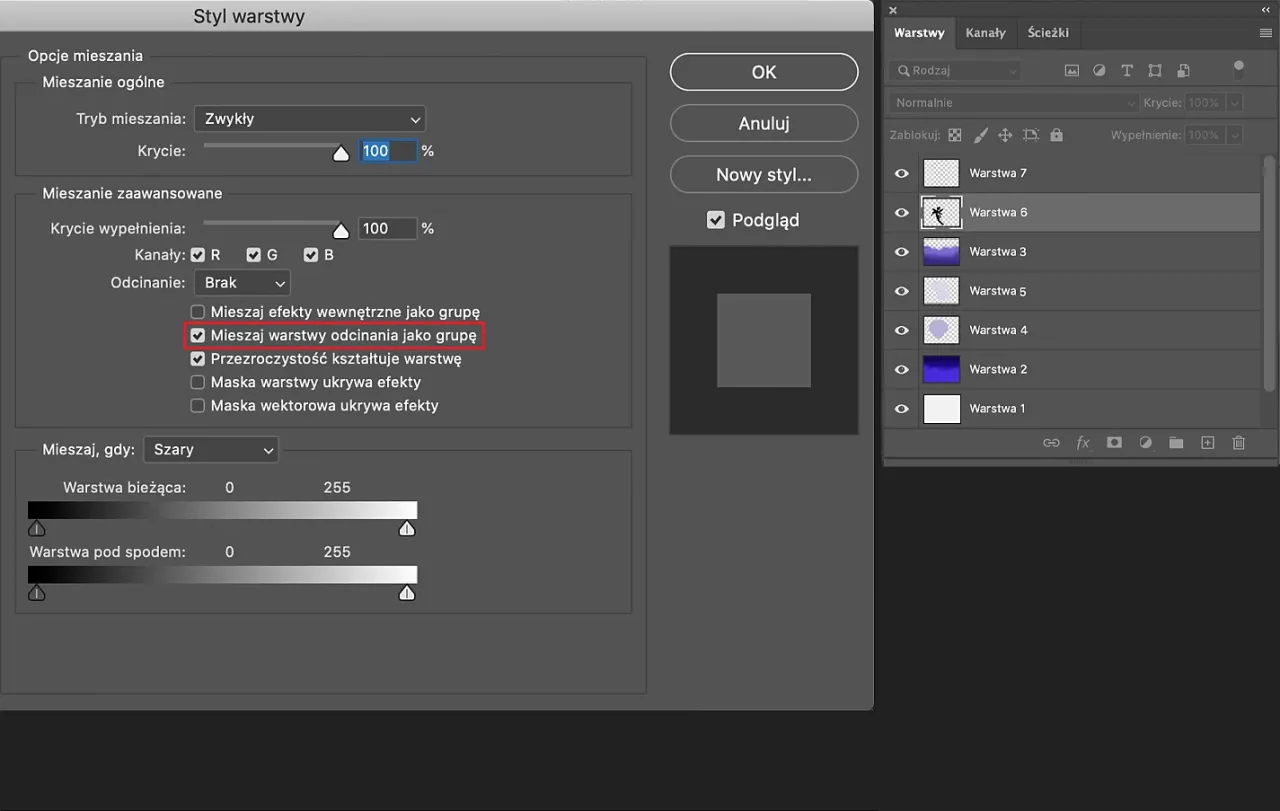
Alternatywne metody odwracania maski w Photoshopie dla zaawansowanych

W Photoshopie istnieje wiele zaawansowanych technik, które pozwalają na efektywne odwracanie maski. Wykorzystanie warstw to jedna z najpotężniejszych metod, która może znacznie wzbogacić Twoje projekty. Dzięki warstwom możesz precyzyjnie kontrolować, które elementy obrazu są widoczne, a które ukryte, co daje Ci większą swobodę twórczą.
Pracując z warstwami, możesz tworzyć złożone kompozycje, gdzie każda warstwa może być oddzielnie modyfikowana. Na przykład, możesz zastosować różne efekty na poszczególnych warstwach, a następnie odwrócić maski, aby uzyskać pożądany efekt. Taka technika pozwala na bardziej skomplikowane i artystyczne podejście do edycji zdjęć.
Jak wykorzystać warstwy do efektywnego odwracania maski
Aby efektywnie wykorzystać warstwy do odwracania maski, zacznij od stworzenia nowej warstwy maski. Zaznacz warstwę, którą chcesz edytować, a następnie kliknij ikonę maski w panelu warstw. Możesz teraz używać narzędzi do malowania, aby dostosować widoczność warstwy. Odwrócenie maski w tym kontekście pozwala na uzyskanie bardziej dynamicznych efektów wizualnych.
- Użyj narzędzia pędzla, aby malować na masce, co pozwala na precyzyjne dostosowanie widoczności warstwy.
- Eksperymentuj z różnymi trybami mieszania warstw, aby uzyskać unikalne efekty wizualne.
- Stwórz grupy warstw, aby zarządzać złożonymi projektami i ułatwić sobie pracę z maskami.
Inne techniki maskowania: Co jeszcze możesz zrobić z maskami
Oprócz odwracania maski, istnieje wiele innych technik maskowania, które możesz zastosować w Photoshopie. Na przykład, gradientowe maski pozwalają na płynne przejścia między różnymi efektami, co może być niezwykle przydatne w edycji krajobrazów. Z kolei maski przycinające umożliwiają precyzyjne cięcie elementów, co daje większą kontrolę nad kompozycją.
Techniki te pozwalają na większą kreatywność i elastyczność w pracy z obrazami. Możesz na przykład używać gradientów, aby stopniowo zmieniać przezroczystość elementów, co tworzy efekt głębi. Maski przycinające z kolei mogą być używane do tworzenia efektów warstwowych, gdzie jedna warstwa jest ograniczona do kształtu innej.
- Gradientowe maski: Umożliwiają tworzenie płynnych przejść kolorystycznych i przezroczystości.
- Maski przycinające: Pozwalają na ograniczenie widoczności warstwy do kształtu innej warstwy, co zwiększa kontrolę nad kompozycją.
- Maski wektorowe: Używane do tworzenia precyzyjnych kształtów i efektów, idealne dla grafik wektorowych.
Jak wykorzystać odwrócone maski do tworzenia efektów 3D
Odwracanie maski w Photoshopie to nie tylko technika do poprawy kompozycji, ale także narzędzie do tworzenia efektów 3D. Wykorzystując warstwy i maski, możesz uzyskać wrażenie głębi w swoich projektach graficznych. Na przykład, stosując gradientowe maski na różnych warstwach, możesz stworzyć iluzję trójwymiarowości, gdzie elementy w tle są delikatnie rozmyte, a te na pierwszym planie są wyraźne i ostre. Taka technika jest szczególnie przydatna w projektach, które wymagają większej dynamiki, jak plakaty czy grafiki reklamowe.
Dodatkowo, eksperymentowanie z odwróconymi maskami w połączeniu z efektami świetlnymi może przynieść fascynujące rezultaty. Na przykład, możesz użyć maski do ograniczenia obszaru, na który zastosujesz efekt rozmycia gaussowskiego, co sprawi, że światło będzie wyglądać na bardziej trójwymiarowe. Takie podejście nie tylko wzbogaca wizualne aspekty projektu, ale także przyciąga uwagę odbiorcy, czyniąc Twoje prace bardziej atrakcyjnymi i nowoczesnymi.